Hvis du ved indtastning af en webside har stødt på det typiske problem med «der er et problem med dette websteds sikkerhedscertifikat«; I denne artikel lærer vi dig, hvordan du løser det på flere måder.
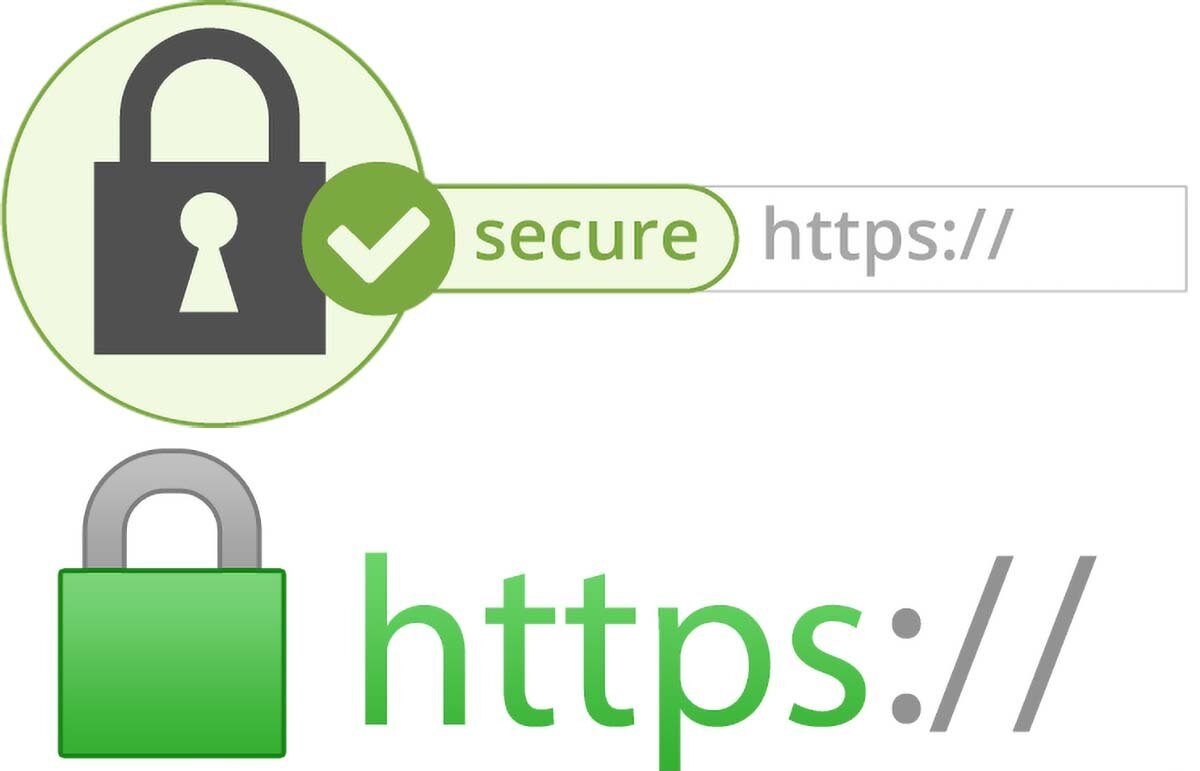
Der er et problem med dette websteds sikkerhedscertifikat
Ganske muligvis har du stødt på et sikkerhedsproblem, da du var på internettet og ønskede at gå ind på en hvilken som helst side. denne irriterende fejl, der ved mange lejligheder forhindrer dig i at komme ind på sider, der var meget vigtige for dig på det tidspunkt. I nogle tilfælde er det muligt at undgå denne fejl ved at anmode om, at vi er opmærksomme og indgår på egen risiko; men ikke sådan i andre muligheder, hvor muligheden for adgang ikke vises.
Hvis dette er tilfældet, og du spørger dig selv, hvad skal vi så gøre? I denne artikel viser vi dig flere løsninger, og måske fungerer en for dig, så du kan gå ind på siden uden problemer. Tro det eller ej, denne fejl er normalt meget almindelig og kan ske for dig på enhver enhed: Android, Windows eller Mac.
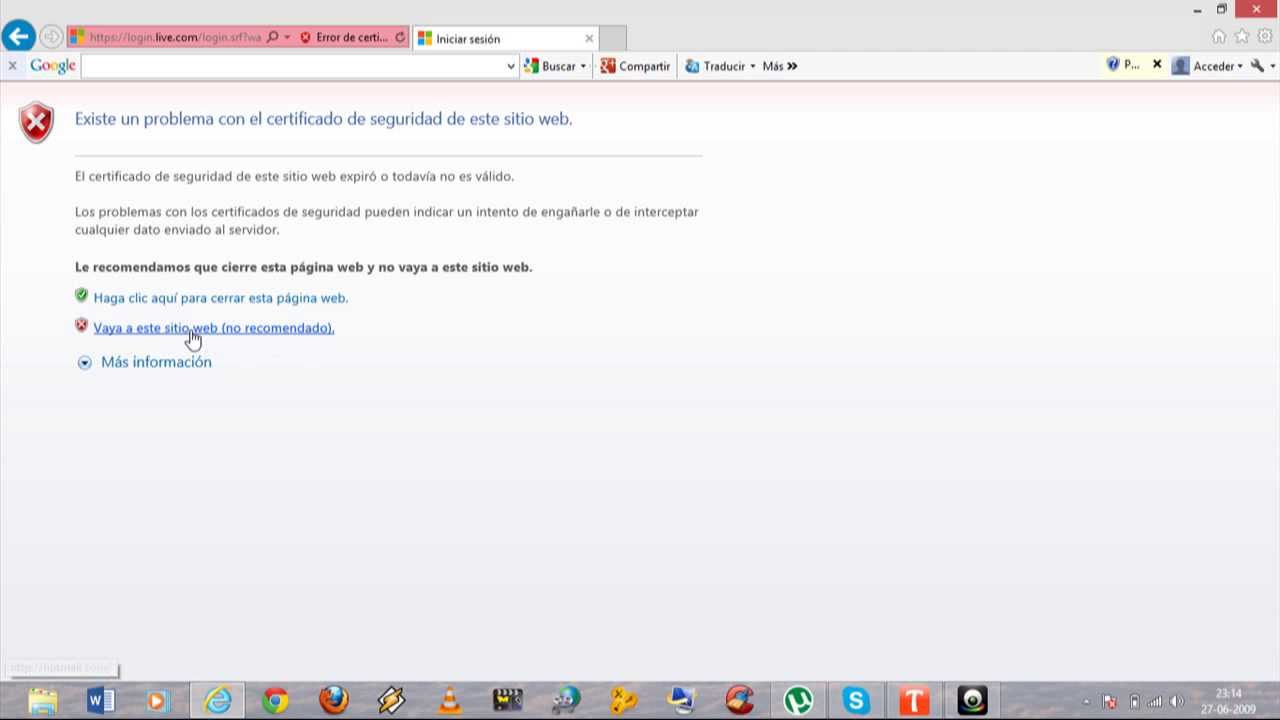
Dette er mere eller mindre fejlens udseende. Det afhænger af operativsystemet, enheden og den browser, du bruger.
Hvad er et sikkerhedscertifikat?
Inden jeg viser dig løsningerne på problemet med der er et problem med dette websteds sikkerhedscertifikat; Vi anser det for meget vigtigt, at du ved, hvad dette er, og hvorfor det sker.
Disse sikkerhedscertifikater, kendt som SSL (Secure Port Layers); Det er et system, der tidligere blev brugt af websteder, f.eks. Af banker, for at kunne beskytte alle deres kunders oplysninger og forhindre, at de blev stjålet. Alligevel; I nogen tid har Google implementeret dette system for at kunne binde langt de fleste internetsider, sikkerhed og databeskyttelse.
Dette betyder ikke, og det betyder heller ikke, at du går ind på et websted og bemærker, at det ikke har SSL, at webstedet er usikkert. Selvom den fejl, vi har talt om her, er ret irriterende, er den meget nødvendig for din egen beskyttelse på internettet.
Alternativer til at løse problemet
Ved at vide, hvad et sikkerhedscertifikat er, og hvad det er til, vil vi fortsætte med at forklare flere løsninger, så du kan prøve; I nogle tilfælde fungerer disse løsninger for enhver enhed: a smartphone, en Windows -computer, en Mac -computer, blandt andre.
Der er et problem med dette websteds sikkerhedscertifikat: problem med dato og klokkeslæt
Den mest almindelige årsag til denne fejl, og især hvis det sker på hver webside, du forsøger at få adgang til, er en desynkronisering med datoen og klokkeslættet, som din computer har, med hensyn til det tidspunkt, websiden har. I dette tilfælde er løsningen meget enkel, og det vil være nok for os at opdatere og imødekomme vores tidsplan; Dette kan muligvis løse vores fejl, og dermed kan vi få adgang til webstederne på en normal måde og uden problemer.
Det er meget sjældent, at vores mobile eller stationære enheder har dette problem med tidsdesynkronisering, de har allerede mulighed for at opdatere automatisk; men det kan ske.
serverens sikkerhedscertifikat er ikke gyldigt endnu
Meget lig den forrige, denne fejl og dens løsning er den samme; Det vil være nok for os at justere vores tid og dato for at løse det.
Der er et problem med sikkerhedscertifikatet for dette websted: Windows
I dette afsnit lærer vi dig, hvordan du løser denne fejl, hvis ovenstående ikke har fungeret for dig. Det er nødvendigt at præcisere, at denne metode kun er gyldig, hvis du er fra din pc med Windows -operativsystemet.
Som vi fortalte dig, er sikkerhedscertifikatet meget nødvendigt for at beskytte vores sikkerhed og ejernes side; så hvis du støder på denne fejl, er det en indikation af netværket, der angiver, at siden ikke er sikker, og det er bedst ikke at få adgang til den. Men hvis der ikke er noget problem for dig, og webstedet er troværdigt i henhold til dine kriterier, skal du gøre følgende for at få adgang til:
- Du åbner start, og du klikker på «Kontrolpanel», derefter kommer du ind i afsnittet «Internetindstillinger».
- Du går til vinduet «Internet -egenskaber», og derfra vælger du fanen «Avancerede indstillinger»; Det er her, vi finder et par sikkerhedsmuligheder for at løse vores problem.
- I de flere alternativer, der vises, vil vi fjerne markeringen i følgende felter: Brug SSL 2.0, Brug SSL 3.0, Brug TLS 1.0, Brug TLS 1.1, Brug TLS 1.2; endelig fjerner vi også markeringen fra «Advarsel om uoverensstemmelse mellem certifikater».
- Vi klikker på «Anvend», derefter på «OK» og lukker dialogboksen.
Advarsler om denne metode
Ved at foretage disse ændringer skulle vores computer nu kunne komme ind på webstedet uden nogen form for problem; hvad vi gjorde var at lade vores computer vide, at den ikke vil advare os om denne type problemer. Den store ulempe ved dette er altså, at ved at deaktivere disse sikkerhedsfunktioner udsætter vi os selv for store trusler.
Dette bør kun udføres udelukkende og udelukkende, når problemet opstår på en enkelt webside; da vi risikerer at lide et cyberangreb. Hvis vi ser, at dette problem faktisk forekommer på mange sider, anbefaler vi, at du kontrollerer datoen og klokkeslættet for din computer. Dette er for at udelukke denne sandsynlighed og dermed undgå at pådrage sig denne metode, som, selvom den kan virke, udsætter os for store trusler.
Hvis du er interesseret i at lære mere om computersikkerhed og ønsker at yde større beskyttelse til dig selv og din familie, anbefaler vi følgende artikel: Anbefalinger til computersikkerhed!
Der er et problem med dette websteds sikkerhedscertifikat: Android
Efter at have kontrolleret vores dato og klokkeslæt på vores mobile enhed, og vi ser, at dette ikke har løst vores problem; så hvad vi vil gøre er at rydde cachen i den browser -app, som vi har installeret. Det er ligegyldigt om det er Google eller Opera Mini (for at sætte det mest brugte i Android), her giver vi dig et par trin generelt, da alt afhænger af typen af smartphone du har og den version af Android, som din telefon har.
- Vi får adgang til sektionen Indstillinger på vores telefon.
- Her vælger vi applikationsmuligheden, og her klikker vi på «Ryd cache»; dette vil slette de gemte data fra vores browser.
En anden måde at få adgang til det mere direkte er fra glidemenuen på vores telefon; vi trykker på og holder ikonet for appen i vores browser, og der vises to muligheder: Afinstaller eller applikationsoplysninger; vi vil tage ikonet til det andet, og vi vil gå direkte til det forrige afsnit, og vi vil gå forud for at gøre det samme, «Clear Cache».
Hvis ovenstående ikke har fungeret for os, så prøv at afinstallere appen og installere den igen, dette for at sikre, at vi har den nyeste version. I mange tilfælde er sidstnævnte normalt en sikker løsning, og vi kan let få adgang til de sider, der kastede os problemet.
Der er et problem med dette websteds sikkerhedscertifikat: iOS eller MacOS
I dette afsnit af artiklen vil vi især tale om iPhone-, iPad- eller Mac -computere; der har dette problem. Først og fremmest skal du sørge for at have den korrekte dato og klokkeslæt på din enhed; Som vi fortalte dig i begyndelsen af artiklen, er det den første mulighed frem for alt og generelt for alle enheder.
Hvis du har bekræftet og / eller fastsat dato og klokkeslæt, men problemet fortsætter; I dette tilfælde er der ingen løsning på iOS- og MacOS -enheder, og du bliver nødt til at lede efter en anden webside eller prøve at rådføre sig med webstedets administratorer. Siden da vil det være et problem ikke med din computer eller telefon, men med ejerne af siden selv, og det er dem, der skal løse problemet for dig, så du kan få adgang til deres side.
Sidstnævnte burde være dit sidste kort i ærmet til alle dine enheder, hvis intet har hjulpet.
Vi efterlader dig en video, der omhandler det samme problem, og vil tilbyde dig et andet alternativ at ty til; på denne måde vil du have adgang til den side, du ønsker, hvis det, der er blevet sagt i hele denne artikel, ikke har fungeret. Vi håber, det har været en hjælp for dig.